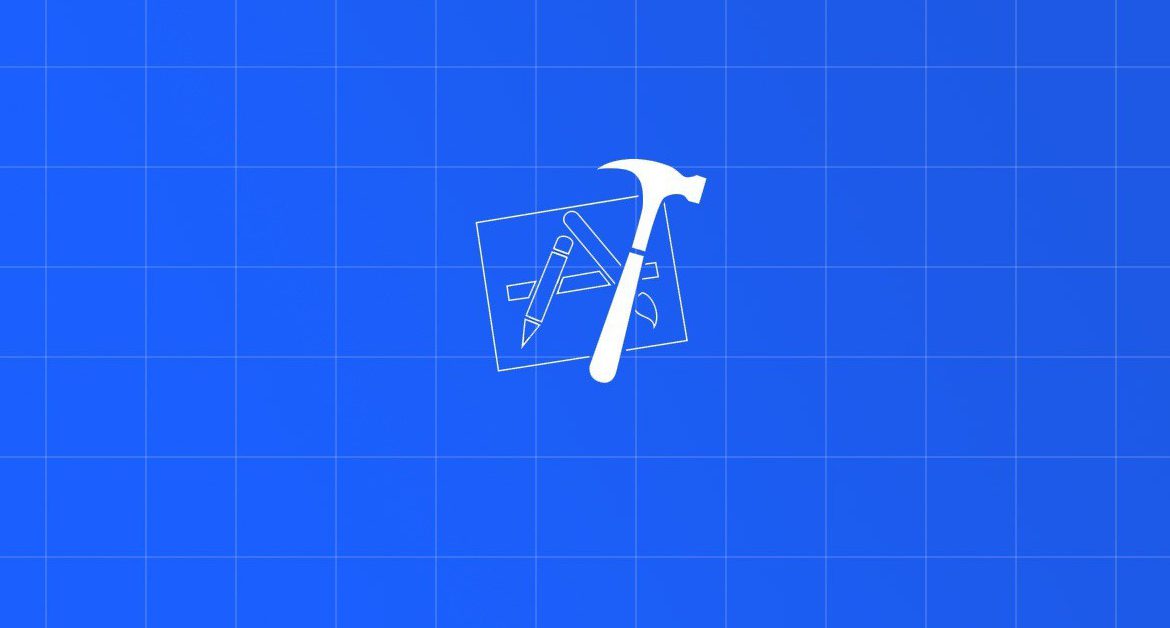
Contents
Với Apple thì lập trình viên muốn build hoặc test ứng dụng lên iPhone, iPad … thì chuyện không đơn giản. Việc càng khó hơn khi lại phải tích hợp tụi nó với CI. Bài viết này sẽ hướng dẫn bạn cách cài đặt Certificate và Provisioning profile lên Travis CI. Đây là bài tiền đề cho các phần liên quan tới CD (Continuous Delivery) tiếp theo.
1. Certificate và Provisioning profile
Muốn có được tụi này thì bạn phải bỏ tiền là mua account Apple Developer Program, với giá là 99$/năm. Khá chua cho cuộc tình nhưng theo lời khuyên chân thành thì cứ nên đầu tư 1 cái, vì mình còn có nhiều thứ làm với account đó nữa.
Xin cảm ơn Viblo vì đã giải thích quá rõ : https://viblo.asia/p/khai-quat-ve-apple-developer-account-certificates-provioning-profiles-RQqKLgap57z
1.1. Certificates
- Sau khi đã join vào Membership Program của Apple, điều bạn cần quan tâm đến là Certificates, App IDs và Provisioning Profiles. Certificate có thể coi là chứng minh nhân dân hoặc bằng lái xe của bạn vậy.
- Bạn cần request, download và sử dụng các signing certificate để xác thực, chứng nhận bạn có quyền phát triển và phát hành ứng dụng với tài khoản Apple developer tương ứng.
- Certificate được quản lý dưới dạng
- public key
- private key
- Khi muốn share certificate, bạn cần export certificate (private key) dưới dạng file .p12. Nếu làm mất private key, bạn phải tạo lại certificate khác từ đầu.
- Có 2 loại certificate cần chú ý. Đó là:
- Development Certificates : Là những certificate dành cho giai đoạn phát triển ứng dụng. Gồm 2 loại chính:
- iOS App Development: Development Certificate được dùng trong quá trình develop app. Giúp developer có thể run và debug app trong môi trường development. Thường thì mỗi thành viên trong team phát triển sẽ cần tạo một certificate loại này để chứng nhận quyền develop app. Mỗi member được tạo tối đa 4 certificate development.
- Apple Push Notification service SSL (Sandbox): dùng cho server push notification ở môi trường development cho một App ID cụ thể. Ví dụ bạn cần push notification về một app có App ID là com.xxx.yyy thì server push cần được cấp quyền push. Quyền push được thể hiện qua certificate dạng này.
- Development Certificates : Là những certificate dành cho giai đoạn phát triển ứng dụng. Gồm 2 loại chính:
-
- Production Certificates : Là những certificate dùng để phát hành ứng dụng. Có nhiều loại, nhưng thường thì ta chỉ cần quan tâm đến 3 loại:
- App Store and Ad Hoc: Certificate loại này cho phép bạn có quyền distribute app lên App Store hoặc trên một list các thiết bị có sẵn trong tài khoản dạng Ad Hoc.
- Apple Push Notification service SSL (Production): Tương tự như Apple Push Notification service SSL (Sandbox), certificate này cấp quyền cho server push notification đến app trong môi trường production.
- In-House and Ad Hoc: Certificate này chỉ xuất hiện với tài khoản enterprise, cho phép phát hành app dạng Ad Hoc hoặc In-House (không giới hạn số lượng thiết bị, không cần biết trước UUID…).
- Production Certificates : Là những certificate dùng để phát hành ứng dụng. Có nhiều loại, nhưng thường thì ta chỉ cần quan tâm đến 3 loại:
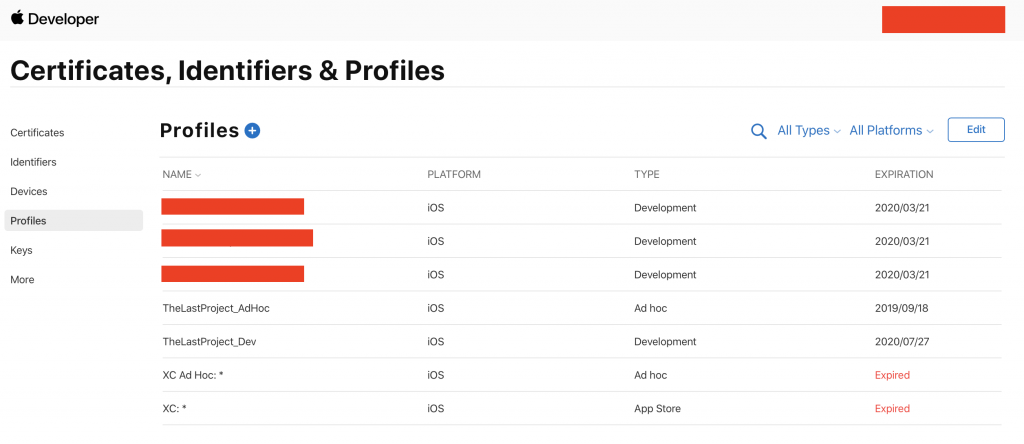
1.2. App IDs, Device and Provisioning Profile
- App IDs : là định danh các ứng dụng thông mà 1 chuỗi ký tự để đảm bảo là duy nhất mà giang hồ hay gọi là bundle id
- Devices: các thiết bị được thêm vào với mã UUID của nó vào account dev. Có như vậy thì bạn mới có thể cài được app lên thiết bị của bạn với app build ở môi trường distribution.
- Provisioning Profile:
- Một cách ngắn gọn để giải thích về provisioning profile là công thức sau:
- Provisioning Profile = Certificate (Development hoặc Production) + App ID + Devices List (nếu distribute dạng Ad Hoc hoặc debug development).
- Provisioning Profile có thể được tạo ra tự động nếu bạn enable option Auto Signing trên Xcode hoặc có thể được tạo và quản lý bởi các tài khoản admin trở lên.
- Để tạo provisioning profile cho một app ở môi trường development, bạn cần chọn App ID, chọn các Certificate được join vào, chọn list devices.
- Một trong các thành phần của provisioning profile bị invalid thì profile đó sẽ invalid và không sử dụng được.
- Ví dụ một team member revoke development certificate của người đó thì tất cả các provisioning profile chứa certificate đó sẽ bị invalid. Hoặc khi xóa một App ID thì tất cả các provisioning profile liên quan cũng sẽ bị xóa theo
- Một cách ngắn gọn để giải thích về provisioning profile là công thức sau:
2. Thêm các file Certificates và Provisioning vào CI
Bạn cần hiểu nôm na là CI sẽ chạy 1 con máy MAC OS trên server và con máy đó không có gì hết, công việc của mình là sẽ thêm bằng tay tất cả những thứ cần cho việc build vào con CI đó.
Chuẩn bị các file:
- Tạo 1 app id với bundle id của project của bạn
- 2 file certificates cho 2 môi trường Development và Distribution
- Public key là các file .cer
- Private key là các file .p12 (tụi nó có password)
- 2 file provisioning cho 2 môi trường đó
Các bạn có thể sử dụng các file của mình trong repo này, tuy nhiên sau này nếu không chạy đc thì do mình đã xoá trên account dev của mình. Vì vậy tốt nhất là nên sài đồ của bản thân cho chắc.
- Cấu hình lại project của các bạn để có thể build và test được project bằng Xcode như sau:
- Tắt Auto signing
- Dùng Provisioning và Certificate
- Chọn đúng cấu hình với từng Provisioning
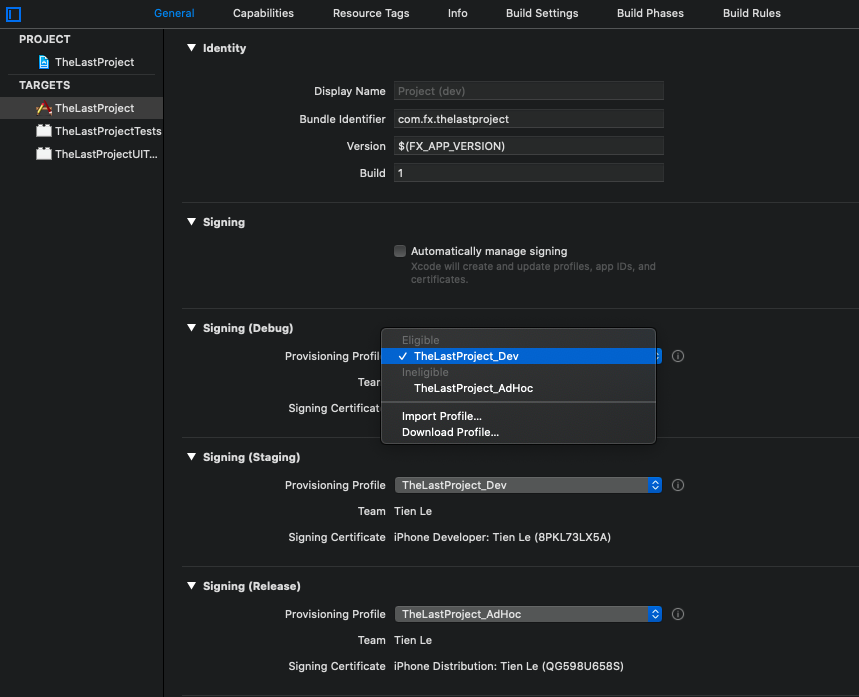
- Coding
- Tạo thư mục scripts để quản lý các scripts khác cho việc cấu hình CI
- Viết scripts để thêm các file trên vào máy ảo Travis CI. Bạn tạo 1 shell bash tên là
add-key.shtrong thư mục./scripts
#!/bin/bash
KEY_CHAIN=ios-build.keychain
security create-keychain -p travis $KEY_CHAIN
# Make the keychain the default so identities are found
security default-keychain -s $KEY_CHAIN
# Unlock the keychain
security unlock-keychain -p travis $KEY_CHAIN
# Set keychain locking timeout to 3600 seconds
security set-keychain-settings -t 3600 -u $KEY_CHAIN
# Add certificates to keychain and allow codesign to access them
security import ./scripts/certs/dis.cer -k $KEY_CHAIN -T /usr/bin/codesign
security import ./scripts/certs/dev.cer -k $KEY_CHAIN -T /usr/bin/codesign
security import ./scripts/certs/dis.p12 -k $KEY_CHAIN -P YOUR_PASSWORD_CERT -T /usr/bin/codesign
security import ./scripts/certs/dev.p12 -k $KEY_CHAIN -P YOUR_PASSWORD_CERT -T /usr/bin/codesign
security set-key-partition-list -S apple-tool:,apple: -s -k travis ~/Library/Keychains/ios-build.keychain
echo "list keychains: "
security list-keychains
echo " ****** "
echo "find indentities keychains: "
security find-identity -p codesigning ~/Library/Keychains/ios-build.keychain
echo " ****** "
# Put the provisioning profile in place
mkdir -p ~/Library/MobileDevice/Provisioning\ Profiles
uuid=`grep UUID -A1 -a ./scripts/profiles/TheLastProject_Dev.mobileprovision | grep -io "[-A-F0-9]\{36\}"`
cp ./scripts/profiles/TheLastProject_Dev.mobileprovision ~/Library/MobileDevice/Provisioning\ Profiles/$uuid.mobileprovision
uuid=`grep UUID -A1 -a ./scripts/profiles/TheLastProject_AdHoc.mobileprovision | grep -io "[-A-F0-9]\{36\}"`
cp ./scripts/profiles/TheLastProject_AdHoc.mobileprovision ~/Library/MobileDevice/Provisioning\ Profiles/$uuid.mobileprovision
#cp ./scripts/profiles/TheLastProject_Dev.mobileprovision ~/Library/MobileDevice/Provisioning\ Profiles/
#cp ./scripts/profiles/TheLastProject_AdHoc.mobileprovision ~/Library/MobileDevice/Provisioning\ Profiles/
echo "show provisioning profile"
ls ~/Library/MobileDevice/Provisioning\ Profiles
echo " ****** "
-
- Edit lại file
.travis.ymlđể chạy các shell bass này
- Edit lại file
before_script: - chmod a+x ./scripts/add-key.sh - sh ./scripts/add-key.sh
Tiến hành commit và chờ đợi CI. 😎
Việc thêm các file certificate và provisioning thành công thì bạn có thể thấy log của CI ra như sau:
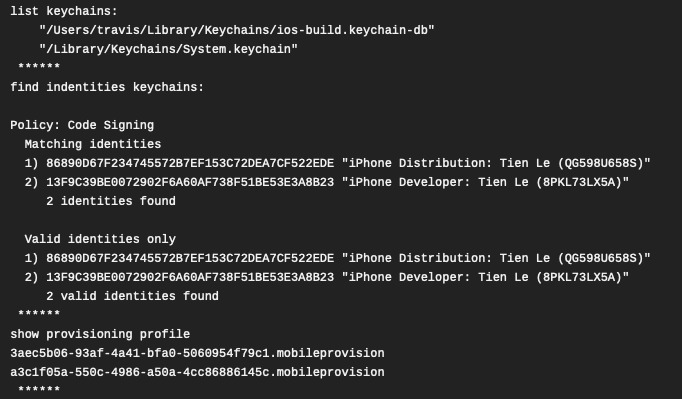
Để đảm bảo CI giống với và Xcode có thể tự động nhận được các file đó thì chúng phải được mã hóa. Bạn có thể thấy trên ảnh kia thì các tên file đã được mã hóa rồi.
Lưu ý: bạn không nên chạy scripts
add-key.shở local, vì nếu bạn dùng máy MacOS và chưa nắm nó về chúng thì sẽ rất, rất ân hận. Vì vậy muốn debug thì hay ssh tới CI.
3. Giải thích
- Tạo
keychain- Là nơi để chứa các certificate và provisioning trong MAC OS
- MAC OS có thể tìm nhanh chóng và bạn có thể dùng
ctrl + spacesẽ thấy - Tạo 1 keychain với:
- Tên:
ios-build.keychain - Pass:
travis
- Tên:
- Phần này cho các thanh niên chuyên copy dán mà lỡ chạy bậy thì còn có
passđể mà xoá
KEY_CHAIN=ios-build.keychain security create-keychain -p travis $KEY_CHAIN
-
- Set default cho keychain
# Make the keychain the default so identities are found security default-keychain -s $KEY_CHAIN # Unlock the keychain security unlock-keychain -p travis $KEY_CHAIN # Set keychain locking timeout to 3600 seconds security set-keychain-settings -t 3600 -u $KEY_CHAIN
-
- Set thuộc tính có keychain
- Default : để MAC OS tìm trước
- Unlock chúng để khỏi phải nhập pass nếu truy xuất tới
- Time out cho nó
1 giờđể tự huỹ, chứ cài nhiều quá loạn
- Thêm các file certificates vào
- Add lần lượt từng cái vào từng thư mục
- 2 em file cert ko cần add cũng đc, chủ yếu là 2 em .p12
YOUR_PASSWORD_CERTlà password các file cert của bạn
- Set thuộc tính có keychain
# Add certificates to keychain and allow codesign to access them security import ./scripts/certs/dis.cer -k $KEY_CHAIN -T /usr/bin/codesign security import ./scripts/certs/dev.cer -k $KEY_CHAIN -T /usr/bin/codesign security import ./scripts/certs/dis.p12 -k $KEY_CHAIN -P YOUR_PASSWORD_CERT -T /usr/bin/codesign security import ./scripts/certs/dev.p12 -k $KEY_CHAIN -P YOUR_PASSWORD_CERT -T /usr/bin/codesign
- Tuy nhiên đời không phải là mơ, nếu bạn chạy với Travis CI là MAC OS, thì đôi khi add được rồi nhưng lại không hoạt động.
- Bạn vào đây để điều tra lỗi : https://docs.travis-ci.com/user/common-build-problems/#mac-macos-sierra-1012-code-signing-errors
- Chú ý
keychainPassvàkeychainName
security set-key-partition-list -S apple-tool:,apple: -s -k keychainPass keychainName
- Move các file provisioning vào các thư mục cần thiết
- Chúng ta cần phải mã hoá theo
MD5cho file provisioning, vì xcode muốn thế - Các bạn có xem và thấm dần trong đoạn code dưới
- Chúng ta cần phải mã hoá theo
# Put the provisioning profile in place
mkdir -p ~/Library/MobileDevice/Provisioning\ Profiles
uuid=`grep UUID -A1 -a ./scripts/profiles/TheLastProject_Dev.mobileprovision | grep -io "[-A-F0-9]\{36\}"`
cp ./scripts/profiles/TheLastProject_Dev.mobileprovision ~/Library/MobileDevice/Provisioning\ Profiles/$uuid.mobileprovision
uuid=`grep UUID -A1 -a ./scripts/profiles/TheLastProject_AdHoc.mobileprovision | grep -io "[-A-F0-9]\{36\}"`
cp ./scripts/profiles/TheLastProject_AdHoc.mobileprovision ~/Library/MobileDevice/Provisioning\ Profiles/$uuid.mobileprovision
Nếu kết quả trên Travis CI như thế này thì là OK, bạn đã hoàn thành việc thêm các Certificate và Provisioning Profile cho iOS Project của bạn trên CI.
$ sh ./scripts/add-key.sh
1 identity imported.
1 identity imported.
keychain: "/Users/travis/Library/Keychains/ios-build.keychain-db"
version: 512
class: 0x00000010
attributes:
0x00000000 <uint32>=0x00000010
0x00000001 <blob>="iOS Distribution: Tien Le"
0x00000002 <blob>=<NULL>
0x00000003 <uint32>=0x00000001
0x00000004 <uint32>=0x00000000
0x00000005 <uint32>=0x00000000
0x00000006 <blob>=0x573F5F26AAF3F17159F89AA601022169D9C4D28C "W?_&\252\363\361qY\370\232\246\001\002!i\331\304\322\214"
0x00000007 <blob>=<NULL>
0x00000008 <blob>=0x7B38373139316361322D306663392D313164342D383439612D3030303530326235323132327D00 "{87191ca2-0fc9-11d4-849a-000502b52122}\000"
0x00000009 <uint32>=0x0000002A "\000\000\000*"
0x0000000A <uint32>=0x00000800
0x0000000B <uint32>=0x00000800
0x0000000C <blob>=0x0000000000000000
0x0000000D <blob>=0x0000000000000000
0x0000000E <uint32>=0x00000001
0x0000000F <uint32>=0x00000001
0x00000010 <uint32>=0x00000001
0x00000011 <uint32>=0x00000000
0x00000012 <uint32>=0x00000001
0x00000013 <uint32>=0x00000001
0x00000014 <uint32>=0x00000001
0x00000015 <uint32>=0x00000001
0x00000016 <uint32>=0x00000001
0x00000017 <uint32>=0x00000001
0x00000018 <uint32>=0x00000001
0x00000019 <uint32>=0x00000001
0x0000001A <uint32>=0x00000001
keychain: "/Users/travis/Library/Keychains/ios-build.keychain-db"
version: 512
class: 0x00000010
attributes:
0x00000000 <uint32>=0x00000010
0x00000001 <blob>="iOS Developer: Tien Le (Tien Le)"
0x00000002 <blob>=<NULL>
0x00000003 <uint32>=0x00000001
0x00000004 <uint32>=0x00000000
0x00000005 <uint32>=0x00000000
0x00000006 <blob>=0xC3076BCF7A1B6AA8C739F5DE8D0E16A913DF7FD9 "\303\007k\317z\033j\250\3079\365\336\215\016\026\251\023\337\177\331"
0x00000007 <blob>=<NULL>
0x00000008 <blob>=0x7B38373139316361322D306663392D313164342D383439612D3030303530326235323132327D00 "{87191ca2-0fc9-11d4-849a-000502b52122}\000"
0x00000009 <uint32>=0x0000002A "\000\000\000*"
0x0000000A <uint32>=0x00000800
0x0000000B <uint32>=0x00000800
0x0000000C <blob>=0x0000000000000000
0x0000000D <blob>=0x0000000000000000
0x0000000E <uint32>=0x00000001
0x0000000F <uint32>=0x00000001
0x00000010 <uint32>=0x00000001
0x00000011 <uint32>=0x00000000
0x00000012 <uint32>=0x00000001
0x00000013 <uint32>=0x00000001
0x00000014 <uint32>=0x00000001
0x00000015 <uint32>=0x00000001
0x00000016 <uint32>=0x00000001
0x00000017 <uint32>=0x00000001
0x00000018 <uint32>=0x00000001
0x00000019 <uint32>=0x00000001
0x0000001A <uint32>=0x00000001
list keychains:
"/Users/travis/Library/Keychains/ios-build.keychain-db"
"/Library/Keychains/System.keychain"
******
find indentities keychains:
Policy: Code Signing
Matching identities
1) 86890D67F234745572B7EF153C72DEA7CF522EDE "iPhone Distribution: Tien Le (QG598U658S)"
2) 13F9C39BE0072902F6A60AF738F51BE53E3A8B23 "iPhone Developer: Tien Le (8PKL73LX5A)"
2 identities found
Valid identities only
1) 86890D67F234745572B7EF153C72DEA7CF522EDE "iPhone Distribution: Tien Le (QG598U658S)"
2) 13F9C39BE0072902F6A60AF738F51BE53E3A8B23 "iPhone Developer: Tien Le (8PKL73LX5A)"
2 valid identities found
******
show provisioning profile
3aec5b06-93af-4a41-bfa0-5060954f79c1.mobileprovision
a3c1f05a-550c-4986-a50a-4cc86886145c.mobileprovision
******
4. Tổng kết
- Cấu hình iOS project để chạy với các file certificate và provisioning.
- Cấu hình Travis CI để build được iOS project với các file certificate và provisioning.
- Chuẩn bị cho auto build, deploy app.
Chúc các bạn thành công với tutorial này!
Written by chuotfx
Hãy ngồi xuống, uống miếng bánh và ăn miếng trà. Chúng ta cùng nhau đàm đạo về đời, về code nhóe!
Leave a Reply Cancel reply
Fan page
Tags
Recent Posts
- Non-Tech Builders 2026: Bùng Nổ Của Prototypes, Không Phải Revolution
- Multi-Layer Prompt Architecture – Chìa khóa Xây dựng Hệ thống AI Phức tạp
- Khi “Prompt Template” Trở Thành Chiếc Hộp Pandora
- Vòng Lặp Ảo Giác
- Giàn Giáo Nhận Thức (Cognitive Scaffold) trong Prompt Engineering
- Bản Thể Học (Ontology) trong Prompt Engineering
- Hướng Dẫn Vibe Coding với Gemini CLI
- Prompt Bản Thể Học (Ontological Prompt) và Kiến Trúc Nhận Thức (Cognitive Architecture Prompt) trong AI
- Prompt for Coding – Code Translation Nâng Cao & Đối Phó Rủi Ro và Đảm Bảo Chất Lượng
- Tại sao cần các Chiến Lược Quản Lý Ngữ Cảnh khi tương tác với LLMs thông qua góc nhìn AI API
Archives
- December 2025 (1)
- October 2025 (1)
- September 2025 (4)
- August 2025 (5)
- July 2025 (10)
- June 2025 (1)
- May 2025 (2)
- April 2025 (1)
- March 2025 (8)
- January 2025 (7)
- December 2024 (4)
- September 2024 (1)
- July 2024 (1)
- June 2024 (1)
- May 2024 (4)
- April 2024 (2)
- March 2024 (5)
- January 2024 (4)
- February 2023 (1)
- January 2023 (2)
- November 2022 (2)
- October 2022 (1)
- September 2022 (5)
- August 2022 (6)
- July 2022 (7)
- June 2022 (8)
- May 2022 (5)
- April 2022 (1)
- March 2022 (3)
- February 2022 (5)
- January 2022 (4)
- December 2021 (6)
- November 2021 (8)
- October 2021 (8)
- September 2021 (8)
- August 2021 (8)
- July 2021 (9)
- June 2021 (8)
- May 2021 (7)
- April 2021 (11)
- March 2021 (12)
- February 2021 (3)
- January 2021 (3)
- December 2020 (3)
- November 2020 (9)
- October 2020 (7)
- September 2020 (17)
- August 2020 (1)
- July 2020 (3)
- June 2020 (1)
- May 2020 (2)
- April 2020 (3)
- March 2020 (20)
- February 2020 (5)
- January 2020 (2)
- December 2019 (12)
- November 2019 (12)
- October 2019 (19)
- September 2019 (17)
- August 2019 (10)

